1. أهمية تغيير كلمة مرور المستخدم الجذر في MySQL
تغيير كلمة مرور مستخدم MySQL الجذر أمر حاسم لضمان أمان قاعدة البيانات. يُعد مستخدم الجذر الحساب ذو الامتياز الأعلى مع الوصول الكامل إلى قاعدة البيانات بأكملها، وإدارته السليمة أمر أساسي. خاصةً، استخدام الإعدادات الافتراضية يشكل مخاطر أمنية خطيرة، لذا من الضروري فهم سبب الحاجة إلى تغيير كلمة المرور.
فوائد تغيير كلمة مرور الجذر
- تعزيز الأمان : يمنع الوصول غير المصرح به ويساعد في حماية بياناتك.
- التحكم في الوصول : يحدد بوضوح من يمكنه تنفيذ أي عمليات ويُمكّن من إدارة الامتيازات السليمة.
- حماية قاعدة البيانات : إدارة مستخدم الجذر بأمان تحسن من موثوقية قاعدة البيانات بشكل عام.
2. التحضير والمتطلبات الأساسية
تختلف طريقة تغيير كلمة المرور حسب إصدار MySQL، لذا يجب عليك أولاً التحقق من إصدار MySQL الخاص بك. كما أنه قبل إجراء أي تغييرات، يُوصى بنسخ احتياطي لبياناتك وفهم مخاطر الوصول المقيد.
كيفية التحقق من الإصدار
- افتح نافذة طرفية أو موجه أوامر وأدخل الأمر التالي:
mysql --version
سيُظهر هذا الأمر إصدار MySQL الخاص بك. بالنسبة لـ MySQL 5.7 وما بعدها، يُستخدم عادةً بيان ALTER USER، بينما للإصدارات السابقة يُوصى ببيانات UPDATE أو SET PASSWORD.

3. الخطوات لتغيير كلمة مرور المستخدم الجذر في MySQL
هناك طريقتان رئيسيتان لتغيير كلمة مرور المستخدم الجذر في MySQL: استخدام أمر ALTER USER وأمر SET PASSWORD. فيما يلي الخطوات التفصيلية.
الطريقة 1 – استخدام ALTER USER
بالنسبة لإصدارات MySQL 5.7 وما بعدها، يمكنك استخدام الأمر التالي لتغيير كلمة مرور مستخدم الجذر:
ALTER USER 'root'@'localhost' IDENTIFIED BY 'new_password';
- استبدل
'new_password'بكلمة المرور المرغوب فيها. - بعد تشغيل الأمر، قم بتسجيل الدخول إلى MySQL مرة أخرى للتحقق من نجاح التغيير.
الطريقة 2 – استخدام SET PASSWORD
بالنسبة لإصدارات MySQL 5.6 وما قبلها، من الشائع استخدام بيان SET PASSWORD:
SET PASSWORD FOR 'root'@'localhost' = PASSWORD('new_password');
- كما في الطريقة الأولى، من المهم التحقق من التغيير. بالإضافة إلى ذلك، قم بتشغيل
FLUSH PRIVILEGESلتطبيق التحديث.
4. التعامل مع الحالات الخاصة
إذا نسيت كلمة المرور أو لم تتمكن من تغييرها باستخدام الخطوات العادية، يمكنك استخدام وضع الاسترداد.
خطوات إعادة تعيين كلمة مرور منسية
- أوقف خدمة MySQL:
sudo service mysql stop
- ابدأ MySQL مع خيار
--skip-grant-tablesللسماح بالوصول بدون كلمة مرور:mysqld_safe --skip-grant-tables &
- قم بتسجيل الدخول إلى MySQL كمستخدم جذر وتعيين كلمة مرور جديدة:
SET PASSWORD FOR 'root'@'localhost' = PASSWORD('new_password');
- أعد تشغيل MySQL لتطبيق التغييرات.
الأخطاء الشائعة والحلول
إليك بعض الأخطاء الشائعة وحلولها:
- الوصول مرفوض : تحقق من صحة اسم المستخدم وكلمة المرور.
- خطأ skip-grant-tables : راجع واضبط الخيارات ذات الصلة في ملف تكوين MySQL.
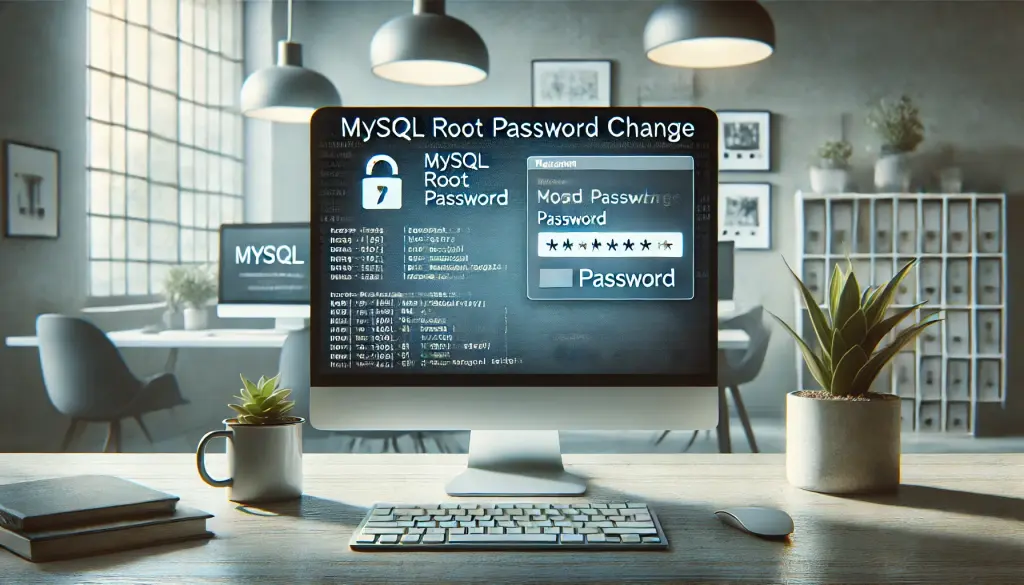
5. تعزيزات أمنية إضافية
بالإضافة إلى تغيير كلمة مرور الجذر، من المهم أيضًا تعزيز الأمان بشكل أكبر.
تعطيل الوصول عن بعد
يمكنك تقليل مخاطر الوصول الخارجي من خلال تعطيل الوصول عن بعد للجذر. قم بتشغيل الأمر التالي:
UPDATE mysql.user SET Host='localhost' WHERE User='root';
بعد ذلك، قم بتشغيل FLUSH PRIVILEGES لتطبيق التغيير.
نصائح لإنشاء كلمات مرور قوية
- تنسيق كلمة المرور الموصى به: استخدم مزيجًا من الحروف الكبيرة والصغيرة والأرقام والرموز الخاصة، مع ما لا يقل عن 12 حرفًا إجماليًا.
- لأمان أفضل، يُنصح أيضًا بتحديث كلمات المرور دوريًا.
6. الخاتمة
أخيرًا، بعد تغيير كلمة مرور المستخدم الجذر في MySQL، اتباع هذه الممارسات الأفضل سيعزز أمان قاعدة البيانات الخاصة بك بشكل أكبر:
- إزالة الحسابات غير الضرورية : حذف حسابات المستخدم غير المستخدمة للحفاظ على بساطة النظام وأمانه.
- إدارة الامتيازات : إنشاء حسابات إدارية غير الجذر وتعيين الامتيازات المناسبة لتقليل مخاطر الأمان.
- إجراء تدقيقات منتظمة : مراجعة سجلات الوصول والتكوينات لضمان الأمان الشامل لنظامك.



